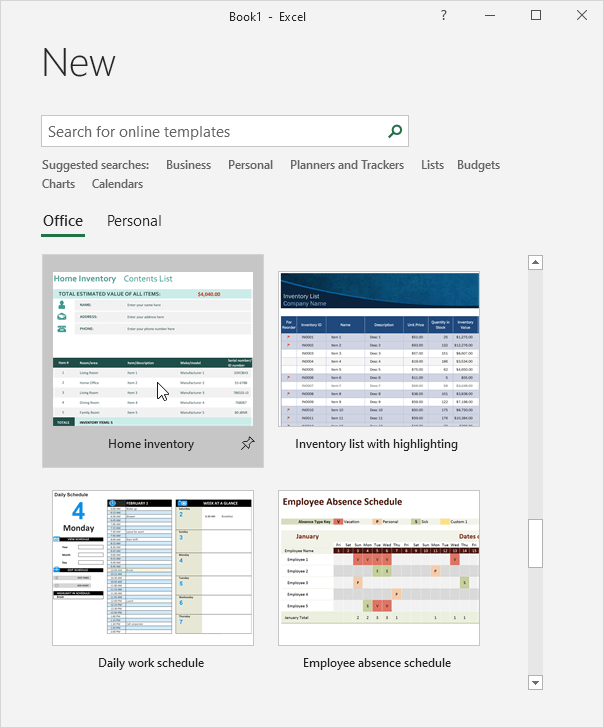Dans cette leçon, nous allons vous montrer comment filtrer des données en utilisant plusieurs colonnes.
Nous allons jeter un coup d'oeil.
Ici, nous avons un tableau qui contient 300 annonces immobilières. Chaque entrée contient des informations sur le prix, l'adresse, le type de propriété, les chambres, les salles de bain, la superficie en pieds carrés, le coût par pied carré, l'année de construction et la date indiquée.
Utilisons les outils de filtrage d'Excel pour explorer ces informations.
Tout d'abord, nous devons activer le mode filtre. Sélectionnez n'importe quelle cellule du tableau, puis cliquez sur le bouton Filtrer sous l'onglet Données du ruban. Vous pouvez également utiliser le raccourci clavier Ctrl-Maj-L pour activer et désactiver le mode de filtrage.
comment imbriquer des instructions dans Excel
Commençons par filtrer pour n'afficher que les propriétés inférieures à 500 000 $. Tout d'abord, cliquez sur la flèche dans la colonne Prix pour afficher les paramètres de filtrage. Ensuite, choisissez Filtres numériques et sélectionnez « Moins de... ». Entrez 500000 dans la boîte de dialogue et cliquez sur OK pour appliquer.
Le tableau est maintenant filtré et la barre d'état nous indique combien d'enregistrements sont affichés.
Maintenant, filtrons la liste pour n'afficher que les maisons unifamiliales. Cliquez sur Sélectionner tout pour désélectionner tous les types, puis cliquez sur Famille unique. Il y a maintenant 135 propriétés visibles.
Restreignons davantage les annonces pour n'afficher que les propriétés de 4 chambres ou plus avec au moins 2 salles de bain. Ces deux filtres utilisent Supérieur ou égal à, dans le menu Filtres numériques.
comment cocher dans Excel
Enfin, filtrons pour afficher uniquement les propriétés répertoriées en 2013. La colonne Date répertoriée contient une date, nous voyons donc un élément Filtres de date dans les paramètres de filtre. Le menu Filtres de date contient une énorme liste d'options pour des périodes de temps relatives. Mais nous pouvons également utiliser l'arbre de dates ci-dessous pour sélectionner toutes les dates en 2013.
Maintenant, sur la base des cinq filtres que nous avons définis, 11 propriétés sur 300 sont affichées. Vous pouvez survoler n'importe quel bouton de filtre pour voir une description du filtre appliqué.
Vous pouvez effacer les filtres un par un en sélectionnant Effacer le filtre dans chaque colonne. Vous pouvez également utiliser le bouton Effacer dans le ruban pour effacer tous les filtres à la fois.
Annulons et examinons une autre façon d'effacer tous les filtres en même temps. Lorsque vous souhaitez réinitialiser un tableau avec plusieurs filtres en place, vous pouvez simplement cliquer sur le bouton Filtrer dans le menu. Cela efface tous les filtres et désactive complètement le mode filtre.